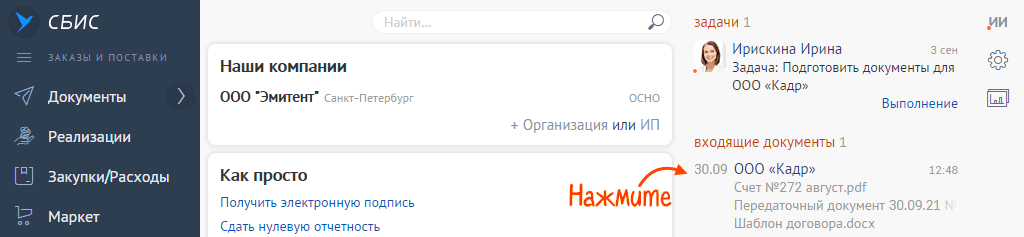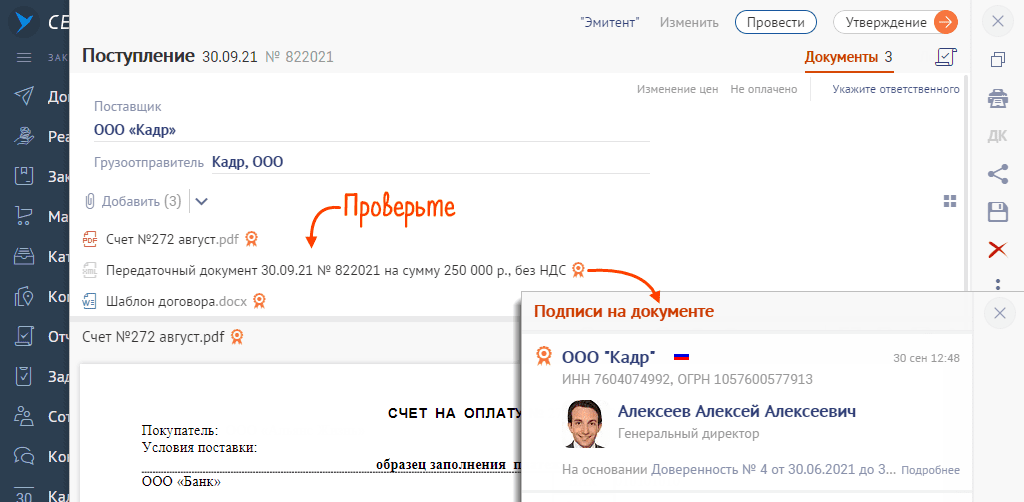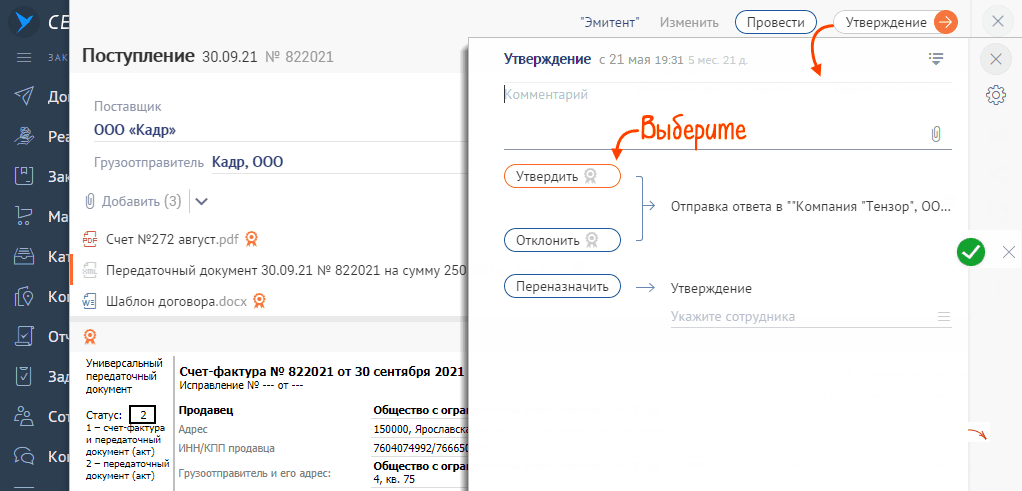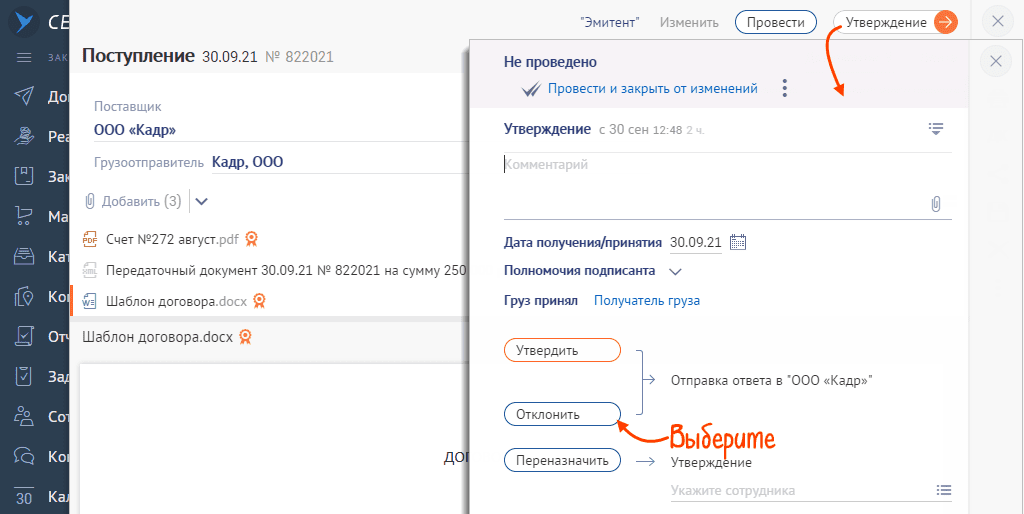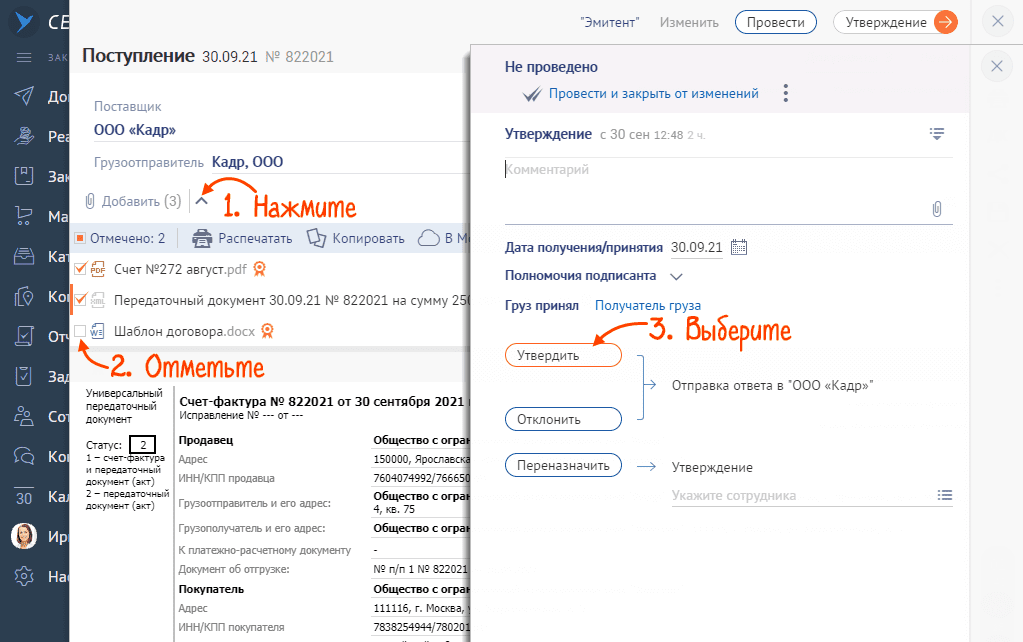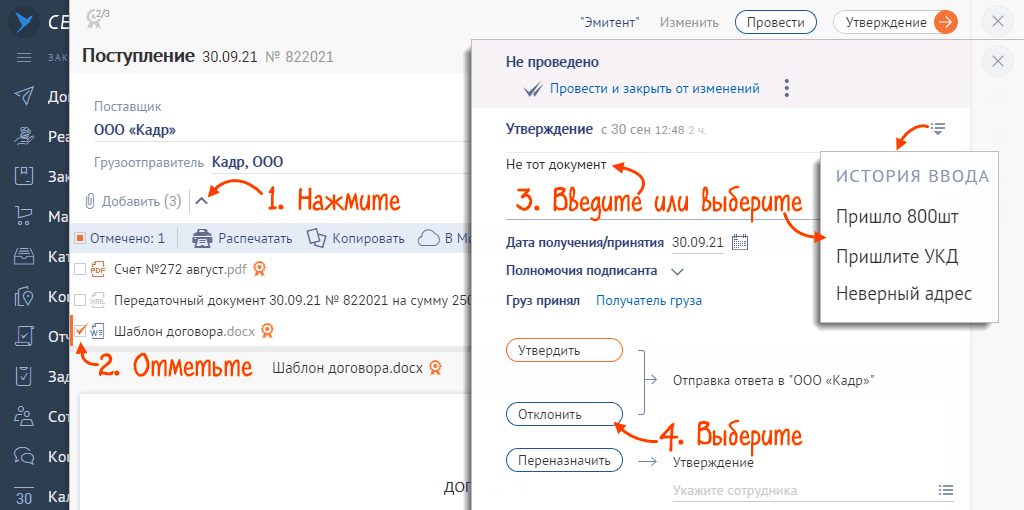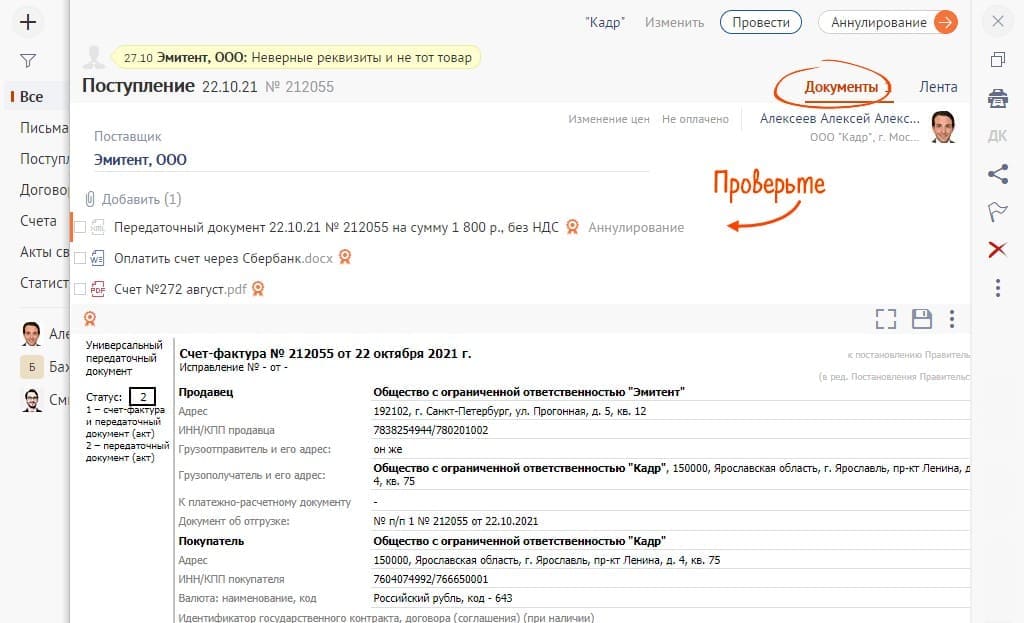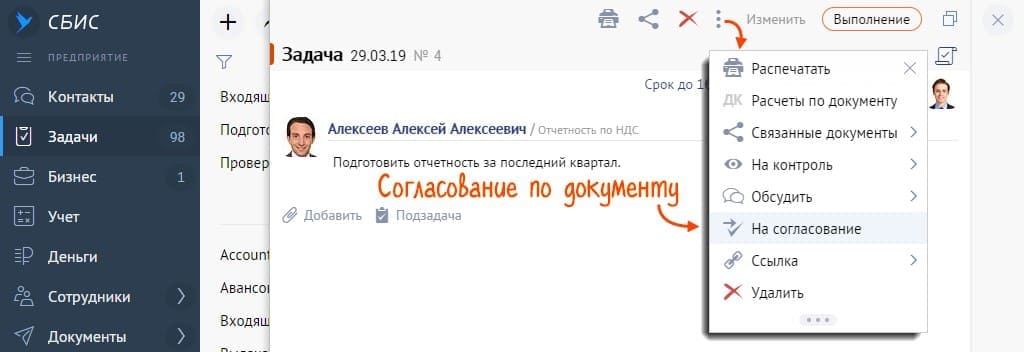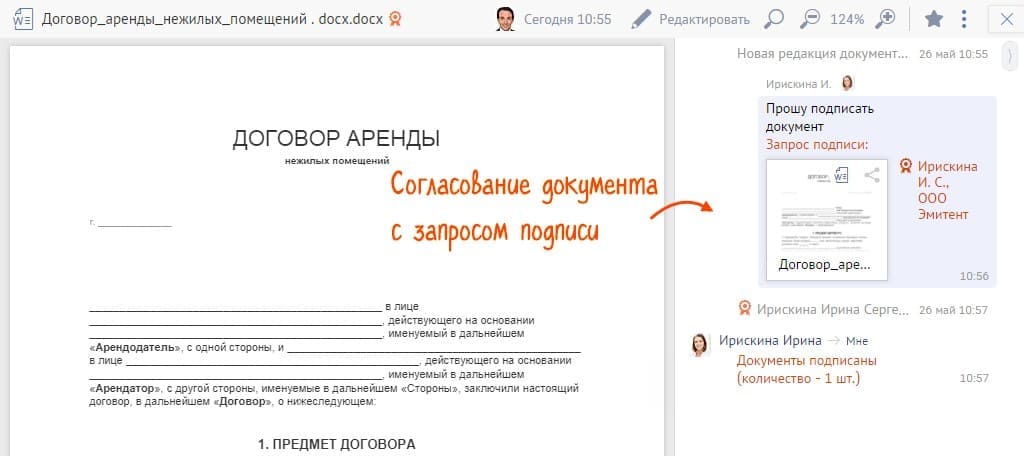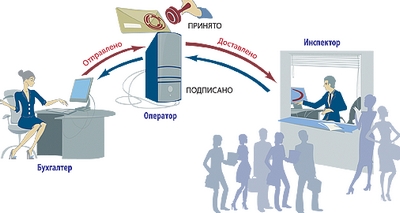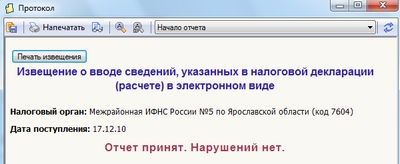В СБИС есть решения ЭДО для любого направления деятельности. Обмениваться документами можно внутри компании, с клиентами, контрагентами и контролирующими органами. Выстроенные цепочки экономят время, деньги и другие ресурсы предприятия.
Как утвердить или отклонить входящий документ
- В СБИС Плагин и в центр уведомлений придет оповещение о входящем документе от контрагента.
- Зайдите в раздел «Документы/Входящие».
- Подключите носитель с электронной подписью к ПК.
- Откройте документ.
- Просмотрите реквизиты, суммы, даты. Значок
показывает, что документ подписан ЭЦП. Кликните его, если нужно узнать, кто именно поставил подпись.
- По кнопке «Утверждение» отметьте решение:
— «Утвердить», если во вложении все верно и замечаний нет;
— «Отклонить», если ни один документ не подлежит утверждению;
— если нужно утвердить часть вложений, выберите их и нажмите «Утвердить»;
— если отклоняется часть вложений, выберите их, в поле «Комментарий» напишите причину или добавьте один из прежних комментариев и кликните «Отклонить».
Документы будут на этапе «Утверждение», пока отметку не получат все файлы пакета.
Как аннулировать документ
Входящие и исходящие документы можно аннулировать, если они потеряли актуальность. Например, если партнер отправил вам реализацию, но не смог поставить товар.
Инициировать отмену может любая сторона, но подписать запрос должны все участники. Если документ аннулируется, это относится ко всем его версиям. Если же аннулирование одобрено только одной стороной, оригинал испорчен или потерян, это сделку не отменяет.
Внимание.
Если документ признан недействительным всеми участниками, дальнейшая редактура или проводка невозможна.
Как утвердить или отклонить запрос на аннулирование
Признать недействительным можно комплект документов или его отдельные файлы.
- Откройте документ в разделе «Документы/Входящие» или «Заказы/Поставки».
- На вкладке «Документы» посмотрите, что контрагент предлагает аннулировать.
- Подтвердите или отклоните: щелкните «Аннулирование», отметьте «Документ аннулирован» или «Аннулирование отклонено».
Если запрос отклоняется, добавьте комментарий. Контрагент получит документ с отказом.
Как согласовать документ
В СБИС можно согласовать файл разными способами:
- по документу — то есть из любого документа;
- с подтверждением электронной подписи — согласование самого документа, например счета на оплату с запросом ЭЦП;
- на этапе — то есть этап согласования настроен в бизнес-процессе.
Обязательно нужно два участника: тот, кто запрашивает, и тот, кто согласует.
Как запросить согласование
- На этапе — отправьте документ на согласование, если оно зафиксировано в бизнес-процессе.
- По документу — если документ есть в СБИС.
С ЭЦП — самая высокая надежность. Документ виден только тем, у кого есть доступ к файлу или диалогу по нему.
Чтобы отправить ЭДО в СБИС, необходимо перейти в раздел «Документы» ➜ «Исходящие», нажать кнопку «+» и выбрать подходящий тип документа, который требуется создать, например, «Реализация».

Если в аккаунте СБИС работают несколько организаций, нужно выбрать организацию, от которой хотим отправить документ по ЭДО. Для этого в созданном документе слева от кнопки «Отправить» необходимо найти название организации, кликнуть на него и выбрать компанию из списка.


Далее необходимо найти в системе ЭДО контрагента, которому будем отправлять данный документ.
1. Нажимаем на раскрывающийся список и переходим в новое окно, содержащее список контрагентов.
2. По умолчанию в списке «Наши контрагенты» показаны организации, с которыми Вы ранее уже обменивались электронными документами.
3. Если Вы планируете отправить документ контрагенту, с которым ранее не обменивались документами по ЭДО, необходимо переключиться на вкладку «Все компании». В поисковом окне ввести ИНН/КПП или наименование организации.

Загружаем файл реализации в формате .xml по кнопке «Добавить». Для указания дополнительных сведений, например: грузополучателя, срока поставки, комментария, нажмите кнопку «Еще» и внесите информацию.

Если контрагент работает в нескольких системах ЭДО, например, в СБИС и Контур, то существует возможность выбора способа отправки. Для этого необходимо кликнуть на левую часть кнопки «Отправить» и выбрать оператора ЭДО.

Если Вы будете отправлять документы контрагентам не в СБИС, а другим операторам ЭДО, то для отправки потребуется приобретение лицензии ЭДО и настройка роуминга.
Для отправки документа нажимаем кнопку «Отправить». В этот момент происходит подписание и отправка документа. Для подписания электронного документа в ЭДО потребуется квалифицированная электронная подпись.
Для просмотра актуального статуса отправленных по ЭДО документов нужно перейти в раздел «Документы» ➜ «Исходящие».
Статусы отправленных документов в ЭДО СБИС:
Документ отправлен, но получатель его не просмотрел.
Документ просмотрен получателем. Ожидается утверждение.
Обработка завершена положительно. Получатель утвердил документ.
Обработка завершена отрицательно. Получатель отклонил документ.
Получатель прислал запрос на аннулирование уже подписанного документа.
Документ аннулирован обеими сторонами и считается недействительным.
Отправлено приглашение в СБИС ЭДО
ЭДО (Электронный документооборот) – это обмен документами с контрагентами, клиентами, партнерами.
По ЭДО передаются: счета-фактуры, первичная документация, УПД, договора и др.
Все передаваемые документы подписываются усиленной квалифицированной электронной подписью (УКЭП / ЭЦП), выданной на руководителя ЮЛ/ИП как со стороны отправителя так и со стороны получателя.
Такие документы являются юридически значимыми, т.е. признаются всеми участниками документооборота, в том числе государственными органами (гос. инспекциями и судами).
В СБИС ЭДО тарифицируются только исходящие пакеты, если документы отправлены для утверждения и они утверждены (документы по сделке) или если документы отправлены без необходимости утверждения и просто доставлены (письма с вложениями).
Пакет – это набор логически связанных электронных документов – документы до одной сделке, передаваемых контрагенту за одну отправку. Ограничений на количество и типы документов, входящих в пакет, нет, за исключением одного – в пакет должно входить не более 1-го счета-фактуры (это требование Приказа Минфина № 174н от 10.11.2015).
Просто отправляйте документы контрагенту, никаких дополнительных действий не требуется.
Если у вашего контрагента есть любой платный сервис СБИС (хотя бы аккаунт) – он сможет принимать и подписывать ваши документы без ограничений, для него это будет бесплатно.
Вам необходимо настроить роуминг перед тем как отправить документы контрагенту.
Роуминг может быть настроен как с вашей стороны, так и стороны контрагента, работающего в Контур. Диадок или с другим оператором ЭДО. Ходят слухи, что запрос на роуминг от пользователя СБИС обрабатывается быстрее 🙂
Для настройки роуминга заполните заявку. Ее необходимо подписать ЭЦП.
Настройка роуминга выполняется двумя сторонами – операторами. Процесс может занять до 1-2 рабочих дня.
После настройки роуминга вы можете отправить документы контрагенту.
Если у вашего контрагента 1С-ЭДО (Калуга-Астрал):
- не отправляйте ему приглашение – не поможет! 1С-ЭДО не обрабатывает входящие приглашения.
- попросите вашего контрагента отправить вам приглашение. СБИС примет приглашение автоматически!
Предложите ему подключить СБИС ЭДО.
Если контрагент будет только получать ваши документы, то возможны следующие варианты подключения для всех регионов:
- Аккаунт СБИС (0 рублей/год) – если покупатель будет только принимать документы и подписывать (при наличие у контрагента электронной подписи / ЭЦП – подойдет бесплатная из ФНС или от торгов).
Если контрагент сам хочет отправлять документы другим контрагентам, то ему необходимы платные тарифы, стоимость зависит от региона регистрации покупателя.
- Минимальный тариф 200 документов/год (1500 рублей/год в большинстве регионов РФ) – получение/подписание документов по ЭДО без ограничений + отправка 200 документов в год контрагентам любых операторов.
- Другие тарифы ЭДО
При согласии вашего контрагента подключить любой вариант СБИС ЭДО:
- отправьте нашему менеджеру контактные данные контрагента (ИНН/КПП, ФИО, телефон, e-mail),
- отправьте контрагенту рекомендательное письмо с нашими контактам.
Если вы и ваши контрагенты работаете только в 1С, в ней сдаете отчетность и сторонние программы вам пока не симпатичны, то:
- СБИС ЭДО можно встроить прямо в 1С (почти в любую конфигурацию (кроме фреша), будет добавлена внешняя обработка). Вы будете получать, подписывать и отправлять документы по ЭДО прямо внутри 1С. Входящие документы можно загружать в свою базу 1С как Поступления товаров и услуг, после первичного сопоставления номенклатуры.
Если только принимать документы, то:
- 1000 рублей (настройка внешней обработки).
Если покупатель будет принимать и отправлять документы, то ему потребуется платный тариф согласно региону регистрации + 1000 рублей (настройка внешней обработки).
- у СБИС самое выгодное предложение за пакет документов – 10 рублей, а в пакете может быть несколько документов + вложения pdf (прайс, реклама)
- СБИС работает с Меркурием и ЕГАИС
- есть интеграция СБИС ЭДО с 1С, SAP, с любыми учетными системами по API
- СБИС – это мультисистема, можно вести бух учет, сдавать отчетность, подписывать документы по ЭДО, гасить ВСД, подписывать накладные по ЕГАИС и сдавать алкодекларации. Плюс к этому вести складской учет и аналитику продаж.
- это онлайн сервис, в котором могут работать сотрудники разных отделов, каждому будет доступен свой участок работы.
- переписка, видео звонки внутри компании и с партнерами
- мобильное приложение с уведомлениями
Рекомендательное письмо для ваших контрагентов, которые пока что “не хотят” получать ваши документы по ЭДО.
Коротко по сравнению можно сказать так – достойными сравнения являются СБИС и Контур.Диадок:
- это онлайн сервисы,
- широкие возможности интеграции с разными учетными системами,
- поддерживают работу с Меркурием, ЕГАИС и технологию EDI,
- имеют сервисы для любых целей любого бизнеса (отчетность, учетные системы для магазинов, аптек, ресторанов, проверка контрагентов и др.),
- отличие – Контур тарифицирует ЭДО по-документно, более высокая стоимость всех сервисов.
| Сервис / Компания | Юридически значимый ЭДО | Тарификация ЭДО | Интеграция с учетными системами | EDI | Меркурий | ЕГАИС | Отчетность, учетная система |
| DocsInBox | +/- +/- означает, что сервис принимает документы, но не работает с ЭЦП |
от 6000/мес. | + | +/- | +/- | +/- | – |
| Сфера / СБЕР Корус | + | входящие бесплатно, 250 ₽ (от 1 до 50 исходящих документов/месяц), свыше 7 руб/документ | + | + | – | – | + Отчетность, – учетная система |
| Контур. Диадок | + | входящие бесплатно, 5.7-7.6 руб/документ | + | + | + | + | + |
| СБИС | + | входящие бесплатно, 5-7 руб/пакет документов | + | + | + | + | + |
| 1С | + | 10-12,5 руб/пакет документов | только с 1С | + | + | + | + |
Чтобы принять в СБИС приглашение от вашего контрагента – специально ничего нажимать не нужно. СБИС принимает приглашения автоматически! Сомневаетесь? Спросите у своего менеджера или у нас.
- Главная
- СБиС++ Краткое руководство
»
СБиС++ Краткое руководство
Сдача отчетности по электронным каналам связи в системе происходит автоматически. Вся информация при этом шифруется с помощью СКЗИ, поэтому расшифровать документ может только его получатель.
Рис. 3.1 — Схема документооборота
Налогоплательщик формирует отчет в СБиС++, подписывает его своей ЭЦП, шифрует и отправляет в адрес контролирующего органа. Отчет поступает к специализированному оператору связи. От спецоператора отчет поступает в контролирующий орган. В ответ на отправленный отчет от инспекции налогоплательщик получает документ, подтверждающий, что отчет сдан.
| Более подробную информацию о документах, подтверждающих факт сдачи отчетности в гос. орган узнайте в Базе знаний на сайте «СБиС++ Электронная отчетность и документооборот». |
Итак, система СБиС установлена на вашем компьютере и готова для формирования и отправки вашего первого отчета. Пройдите все шаги на примере сдачи электронной отчетности в налоговую инспекцию.
Прежде, чем приступить к созданию отчетности в налоговую инспекцию убедитесь, что выбран именно тот налогоплательщик, за которого вы хотите сдать отчет. Для смены налогоплательщика кликните два раза мышкой по названию и выберите нужного из предложенного списка:
Рис. 3.2 — Выбор налогоплательщика
Шаг 1. Выбираем отчетный период
- Перейдите в реестр ФНС и из предложенного списка выберите необходимый месяц и год:
Рис. 3.3 — Выбор реестра отчетности и отчетного периода
- Для выбора другого периода нажмите «Отчетность за период».
Шаг 2. Создаем отчет
- Нажмите «Отчет» и выберите нужную отчетную форму:
Рис. 3.4 — Формы отчета
О том, как быстро найти форму, зная ее код, подробно написано в главе «Дополнительные возможности программы».
- При открытии формы в нее автоматически переносятся сведения о налогоплательщике из его карточки — наименование организации, налоговый орган, ИНН, КПП, и др.
| Если необходимо указать другую инспекцию, то нажмите стрелочку рядом с полем и выберите нужную из списка налоговых инспекций. |
Рис. 3.5 — Выбор налоговой инспекции
- Заполните поля формы. Все формы для заполнения отчетности выполнены в привычном для любого бухгалтера виде и не вызывают у пользователя трудностей: все данные вносятся в точно такие же ячейки, что и в печатном бланке.
| При возникновении трудностей в заполнении строки отчета можно воспользоваться подсказкой, которая доступна при нажатии кнопки «Как заполнить» или <F1> на этой строке: |
Рис. 3.6 — Помощь при заполнении строки 110 бухгалтерского баланса
- Некоторые разделы отчета не выводятся на экран. Для их отображения и заполнения нажмите соответствующую кнопку:
Рис. 3.7 — Ввод показателей в дополнительные разделы формы
Внесите необходимые сведения. После сохранения они появятся в основном окне отчета, вместе с другими данными.
Рис. 3.8 — Выполнение проверки отчета
- По результатам проверки формируется протокол. Если выявлены ошибки, то нажмите на ссылку с номером строки (вы сразу к ней перейдете) и внесите исправления. Повторите проверку, пока не будут исправлены все ошибки.
- Протокол проверки можно распечатать или сохранить в файл. Для этого нажмите соответствующую кнопку в окне протокола.
После заполнения и проверки формы нажмите
«Сохранить и выйти» — декларация появится в реестре со статусом
:
Рис. 3.9 — Фрагмент быстрого перехода к ошибочным показателям
- Пока отчет не передан на подпись и не отправлен в налоговую инспекцию, всегда можно его открыть и отредактировать. Для этого нажмите <F3> или же кликните по нему два раза левой кнопкой мыши. Далее внесите необходимые изменения в отчет, не забывая после их сохранить.
- Если в карточку налогоплательщика были внесены важные изменения, то они должны быть отражены в отчете. Для этого обновите отчет — нажмите <Ctrl+Alt+P> на отчете в реестре, либо <F5> в самой форме.
Шаг 3. Передаем на подпись
- На сформированном отчете нажмите «Передать на подпись»:
Рис. 3.10 — Передача на подпись отчета
- На этом этапе выполняется проверка отчета на соответствие электронному формату выгрузки данных. Если при проверке ошибок не выявлено, то отчет приобретает статус
(о других статусах можно узнать в главе «Особенности сдачи отчетности по направлениям»).
| Если при проверке обнаружены ошибки (программа известит вас об этом), исправьте их (подробные инструкции приводятся в главе «Проверка отчетности по формату») и повторите проверку. |
Шаг 4. Подписываем и отправляем электронный отчет в ФНС
Итак, отчет проверен, по нему сформирован исходящий документ. Переходим непосредственно к отправке документа.
| Проверьте, что доступ к ключевому носителю обеспечен (дискета или другой носитель секретного ключа должны быть вставлены в компьютер). |
Для отправки декларации в налоговую инспекцию нажмите «Подписать и отправить»:
Рис. 3.11 — Отправка исходящего документа с отчетом
На этом этапе документ:
- шифруется и заверяется электронной цифровой подписью (ЭЦП) вашей организации;
отправляется в вашу налоговую инспекцию. - Все операции по отправке подготовленных документов выполняются в программе автоматически и отражаются в окне передачи отчетности:
Рис. 3.12 — Передача отчетности
После отправки отчет приобретает статус (ожидается квитанция или извещение о вводе).
Получаем ответы
Итак, отчет отправлен в налоговую инспекцию, но документооборот по нему будет считаться завершенным лишь после того, как вы получите в ответ следующие документы:
- подтверждение даты отправки;
- квитанцию о приеме;
- извещение о вводе.
Для запуска доставки ответных документов:
- В правом нижнем углу окна реестра нажмите «Получить ответы».
| Получение ответов осуществляется так же, как и передача подготовленных документов: по прямому протоколу или через http-сервис. Все действия фиксируются в журнале сообщений. |
После получения ответа из налоговой инспекции отчет приобретает статус , т.е. все ответные документы получены:
Рис. 3.13– Прохождение отчета
| Если вместо извещения о получении вы получили Сообщение об ошибке или вместо квитанции о приеме — Уведомление об отказе (с указанием причин отказа), это означает, что отчет не принят. Документооборот по нему прекращается. Необходимо исправить ошибки и повторить отправку отчета |
| Если в отчете содержатся ошибки, то налоговая инспекция высылает в адрес налогоплательщика Уведомление об уточнении, в котором указываются ошибки и содержится сообщение о необходимости представления пояснений или внесения соответствующих исправлений. Это означает, что отчет принят, но требуются уточнения. Необходимо сформировать и отправить корректирующий отчет с необходимыми уточнениями. |
Чтобы вам было спокойнее, вы можете распечатать полученное Извещение о вводе (по кнопке «Печать извещения» в окне просмотра) и другие документы, но юридической силы они иметь не будут.
Рис. 3.14 — Извещение о вводе
Загрузка…
Принцип работы в СБИС ЭДО
Электронный документооборот (ЭДО) — система, которая позволяет обмениваться электронными версиями документов по сети. А поможет в этом программа СБИС.
Электронная версия документа (электронный документ) — это файл, который подписан ЭП (электронной подписью). Электронный документ — это оригинал документа, обладающий полной юридической силой.
Все электронные документы заверенные ЭЦП юридически равнозначны бумажным на основании №63-ФЗ.
Для электронного документа характерны:
- Оригинальность — свойство подтверждающее, что электронный документ идентичен бумажному оригиналу;
- Достоверность — подтверждение того, что документ полностью и точно описывает все указанные в нем операции и факты.
- Целостность — состояние электронного документа, в который после его создания не вносились изменения;
- Пригодность для использования — свойство электронного документа, позволяющее его локализовать и воспроизвести в любой момент времени.
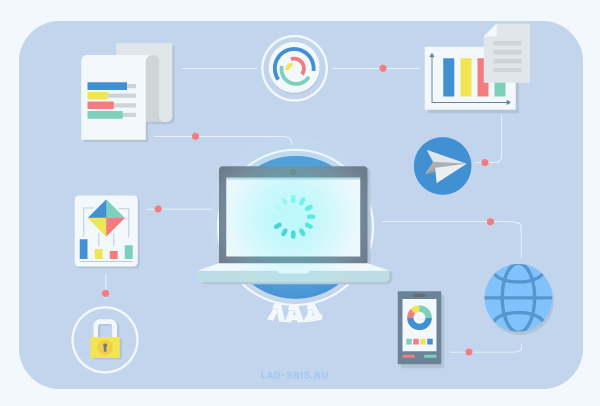
Кому подойдет электронный документооборот?
ЭДО облегчит работу любого предприятия даже с небольшим оборотом документов.
- Оптовый склад с ежедневными отгрузками товара. Все накладные розничным клиентам быстро приходят через ЭДО.
- Розничная точка с несколькими поставщиками. ЭДО сократит время на разбор накладных от разных организаций.
- Подпись для ЭДО подходит для отчетности в государственные органы.
- СБИС взаимодействует со всеми государственными системами маркировки, поэтому подходит для торговли любыми товарами.
Какие документы нельзя передавать через ЭДО
Согласно Ст 63-ФЗ Пункт 1 ст. 6 передавать через ЭДО можно все документы, «кроме случая, если федеральными законами или принимаемыми в соответствии с ними нормативными правовыми актами установлено требование о необходимости составления документа исключительно на бумажном носителе».
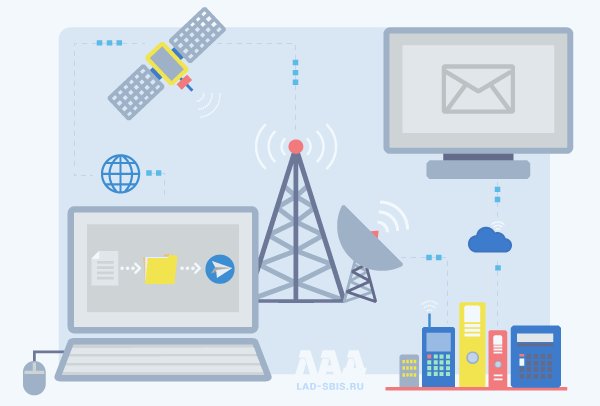
Законность электронного документооборота
Законность электронного документооборота подтверждают Гражданский кодекс РФ, Федеральный закон «О бухгалтерском учете» и Налоговый кодекс РФ. Подробнее можно прочитать тут
Как обмениваться документами с другими операторами ЭДО
СБИС ЭДО поддерживает работу со всеми операторами электронного документооборота. Получатель — пользователь другой системы может бесплатно зарегистрироваться в СБИСе и получать документы, либо настроить роуминг, чтобы принимать документы из СБИСа в своей системе.
Документооборот с контрагентами у которых нет этой системы?
Обмениваться документами с контрагентом, у которого не подключен ЭДО нельзя. Не получится отправить контрагенту без ЭДО документ на электронную почту. Не подписанный электронной цифровой подписью и не отправленный через оператора ЭДО документ не обладает юридической силой.
Как подключить ЭДО
Для подключения электронного документооборота оставьте заявку на сайте программы.
Дорогой читатель! Добавьте этот сайт в закладки своего браузера и поделитесь с друзьями ссылкой на этот сайт! Мы стараемся показывать здесь всякие хитрости и секреты. Пригодится точно.
Это тоже интересно:
Статистическая отчетность за 2020 год: для ООО и ИП.
Новая форма 2-НДФЛ за 2019 год: сроки сдачи и образец заполнения.
Отчетность СЗВ-М. Пошаговая инструкция по заполнению.
Как составить и сдать декларацию по налогу при упрощенке.